

Sie können Ihre mPOP Kasse mit Belbo verbinden, um schneller Bons zu drucken und per Klick die Kassenlade zu öffnen. Bitte befolgen Sie folgende Schritte:
- Schritt 1: Druckeranbindung in Belbo einstellen
- Schritt 2: Balance-App im Appstore laden
- Schritt 3: mPOP per Bluetooth mit dem iPad verbinden
Schritt 1 von 1: Druckeranbindung
- Öffnen Sie Belbo in einem Browser, zum Beispiel Safari auf Ihrem iPad oder Google Chrome auf Ihrem Computer.
- Gehen Sie in Ihrem Belbo-Kalender auf „Einstellungen“.
- Geben in das Suchfeld im Kopfbereich der Seite den Begriff „Druckeranbindung“ ein und öffnen Sie die Funktion „Druckeranbindung“.
- Wechseln Sie in den Reiter „Druckerkonfiguration“.
- Wählen Sie unter „Druckertyp“ das Druckermodell „Star mPOP“ aus.
- Weitere Eingaben sind auf dieser Seite nicht nötig!
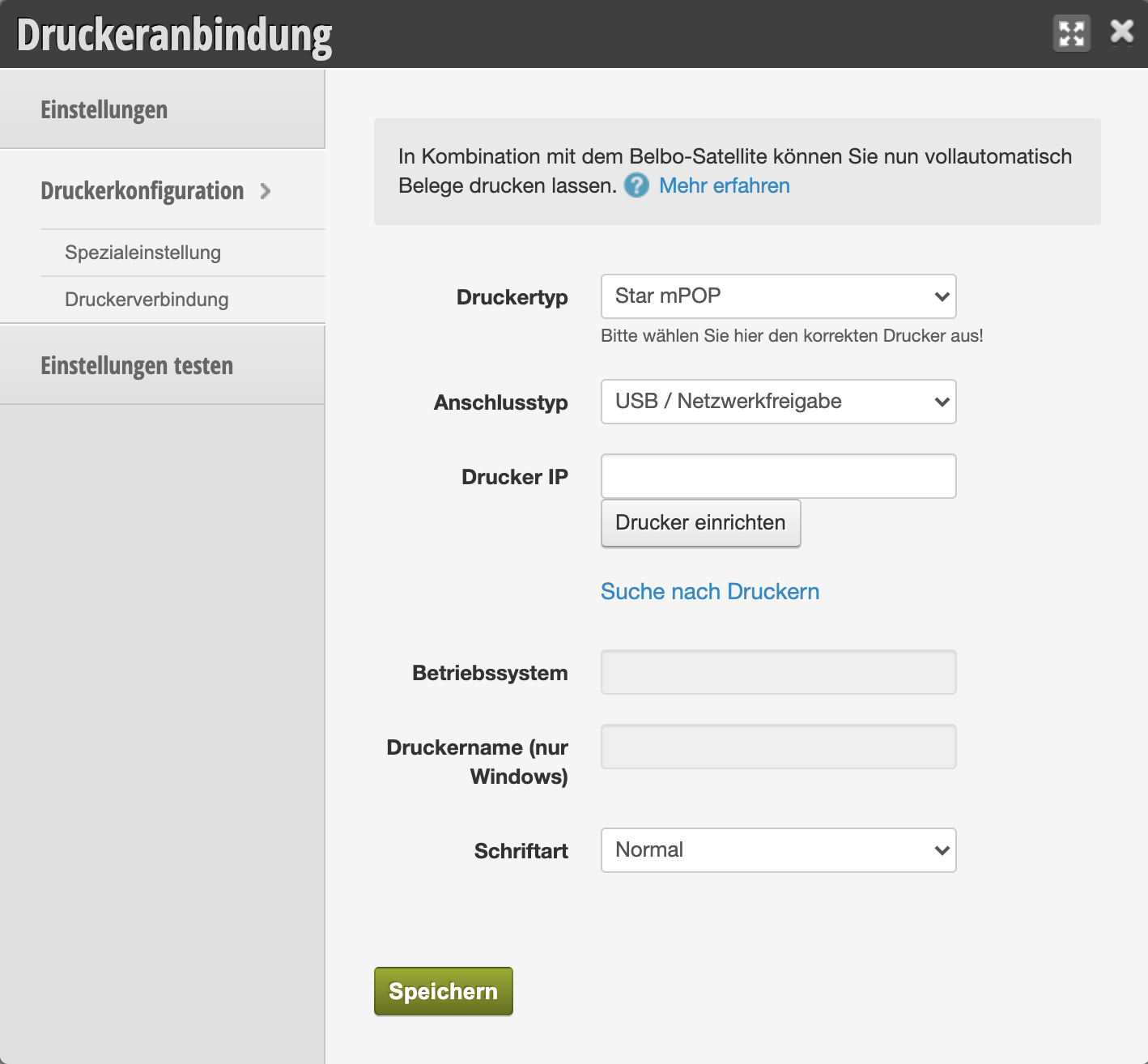
Schritt 2 von 3: Balance App installieren
Öffnen Sie nun auf Ihrem iPad den Appstore und laden Sie die Belbo Balance App (Deutschland) oder die Hairlist App (Schweiz).
Schritt 3 von 3: iPad und mPOP verbinden
- Verbinden Sie das mPOP-Gerät mit dem Strom und schalten Sie es an. Es sollte eine blaue Lampe auf dem Gerät leuchten.
- Klicken Sie auf Ihrem iPad auf die Einstellungen-App und anschließend auf Bluetooth.
- Wählen Sie das mPOP-Gerät aus in der Liste der verfügbaren Geräte aus.
Öffnen Sie nun die oben geladene App und loggen Sie sich ein. Im Seitenmenü finden Sie den Menüpunkt „Bondrucker > Bluetooth-Kasse“. Hier können Sie die mPOP-Kasse auswählen.
Test
Nunn können Sie in der APP einen Termin kassieren und den Bon ausdrucken.
